Cómo crear una llamativa imagen de perfil de manera sencilla con tu foto o un logo
Si piensas que crearte una foto original, llamativa y bien diseñada es complicado, hemos de comentarte que estás equivocado, puesto que te vamos a demostrar cómo puedes crear cuantas quieras de manera rápida y sencilla.

Puede ser que muchas personas crean que el hecho de crear una imagen de perfil de calidad, llamativa y que sea original es una tarea solo está alcance de algunos pocos que saben manejar programas como PhotoShop.
Pues no es así, ya que hoy en día cualquiera puede tener una imagen de perfil espectacular y sin ningún tipo de conocimiento de los principales programas de tratamiento de imagen, sino más bien seguir lo que es el sentido común.
Os vamos a enseñar algunas opciones que tenéis a vuestra disposición para que estas imágenes sean mejores de lo que hubierais esperado nunca.
Además, será sumamente sencillo utilizar las herramientas que os vamos a presentar, puesto que todas son muy intuitivas.
Esto es todo un avance, ya que hace años había que estar tiempo editando y moviéndose con programas complicados de manejar, para la final conseguir resultados que eran bastante normales, puesto que, sin experiencia, no había forma alguna de sacar todo el jugo a los programas de edición fotográfica.
Hoy todo ha cambiado, veamos cómo y gracias a quién.
TinyWow
La primera de las herramientas que os vamos a presentar es TinyWow, una manera ideal de automatizar todo el proceso, permitiéndonos elegir los elementos que van a conjurar la imagen de perfil, como si es cuadrada o redonda, que color de fondo queremos o si vamos a poner algún que otro efecto.
En lo que es el diseño podremos aprovechar todas las facultades de esta web, pero si lo que nos preocupa es la privacidad de las fotos nuestras que colguemos, debemos comentaros que los archivossolo quedan en memoria de sus servidores durante una hora, después todo se elimina.
La manera que tenemos de utilizar TinyWow es la siguiente:
- Vamos a TinyWow Profile gracias a nuestro navegador.
- Entonces elegimos la foto que queramos de nuestro almacenamiento, pulsando en Upload from PC or Mobile.
- Esperamos unos segundos para que la herramienta procese la foto.
- Ajustamos el nivel de zoom en la fotografía.
- Cuando esté como queremos pulsamos en Process Photo.
- Elegimos si queremos una imagen redonda o cuadrada, marcando en Cicle o Square.
- Después tendremos múltiples opciones para elegir el color de la imagen de fondo y el estilo.
- Solo que elegir la que nos guste, pasar el ratón por encima y ver como aparece un símbolo de descarga, el cual debemos pulsar para que dicha foto se guarde en nuestro almacenamiento.
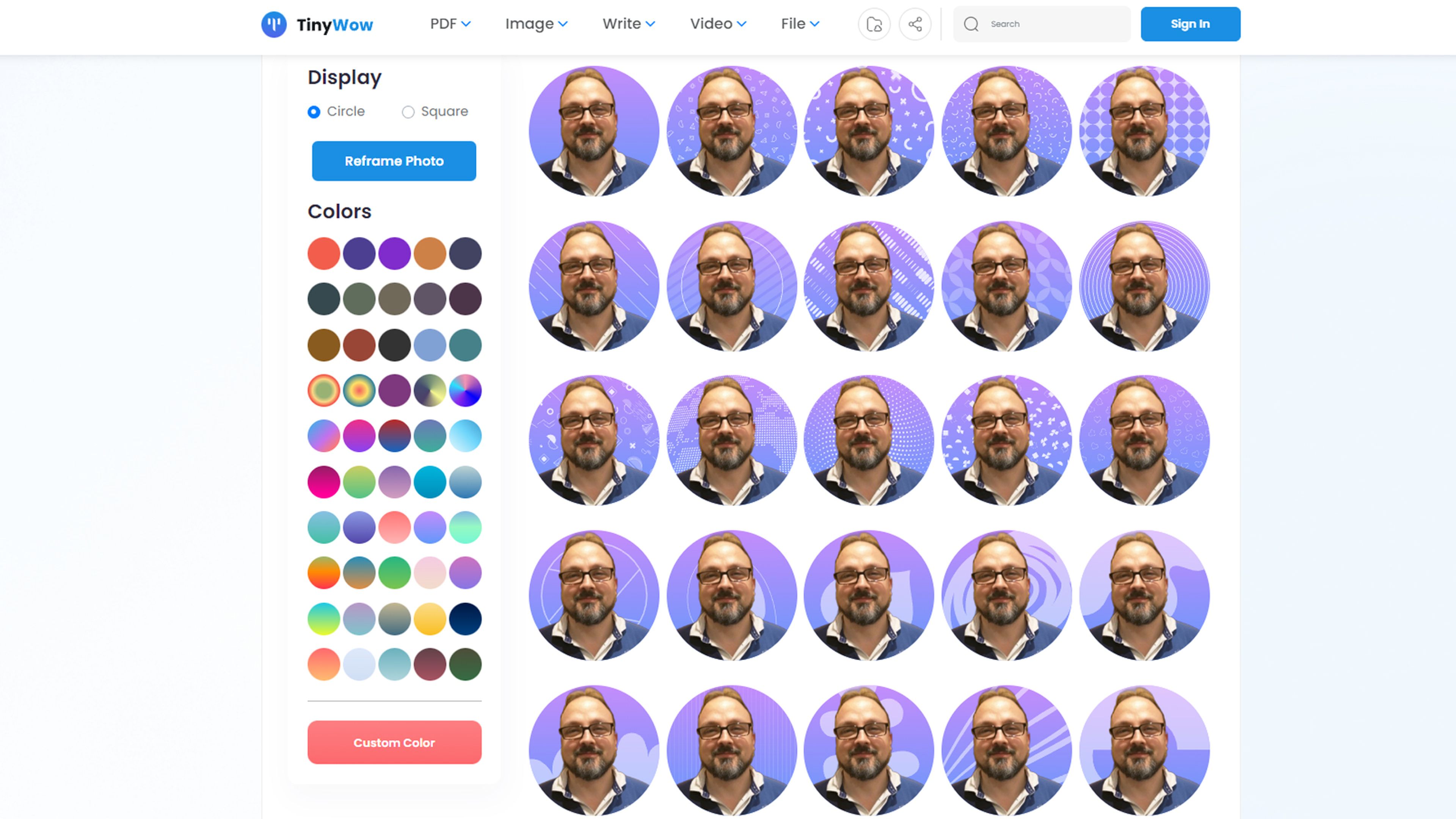
Adobe Express
Otra opción que tenemos es Adobe Express. En este caso hablamos de una herramienta online con la cual podremos hacer muchas más cosas que con el caso anterior.
Lo primero que nos va a pedir es que nos registremos. Existe una versión de pago con muchas más opciones, pero creemos que para empezar vamos bien servidos con la gratuita.
Nos vamos a servir de plantillas ya configuradas para colar nuestras fotos y ver como tendremos unos resultados espectaculares.
Estos son algunos de los pasos que podemos realizar para tener una imagen de perfil ideal, aunque habrá más cosas que siempre podremos hacer, puesto que es un sistema muy completo.
- Entramos en la web de Adobe Express para fotos de perfil.
- Una vez que cargue, veremos como en el lado izquierdo se abren las Plantillas. Solo tenemos que elegir la que más nos guste y comenzaremos a modificarla como nosotros queramos. Algunas son Premium, por lo que solo se pueden utilizar si somos clientes de pago.
- En todas ellas aparece una foto predeterminada, la cual debemos marcar y seguidamente pulsar en Sustituir (lado derecho de la imagen), para elegir nuestra propia foto.
- Ahora pulsamos Cargar Foto (lado izquierdo de la imagen) y buscamos la nuestra dentro de nuestro almacenamiento.
- Una vez se haya cargado, podremos moverla donde queramos con el puntero e incluso hacerle mejoras (si las necesita) ya que en la parte derecha tendremos Efectos para elegir.
- Si en la imagen hubiera texto con solo pulsar sobre él ya lo podremos modificar para que ponga lo que queramos, cambiarlo de tamaño o incluso borrarlo directamente.
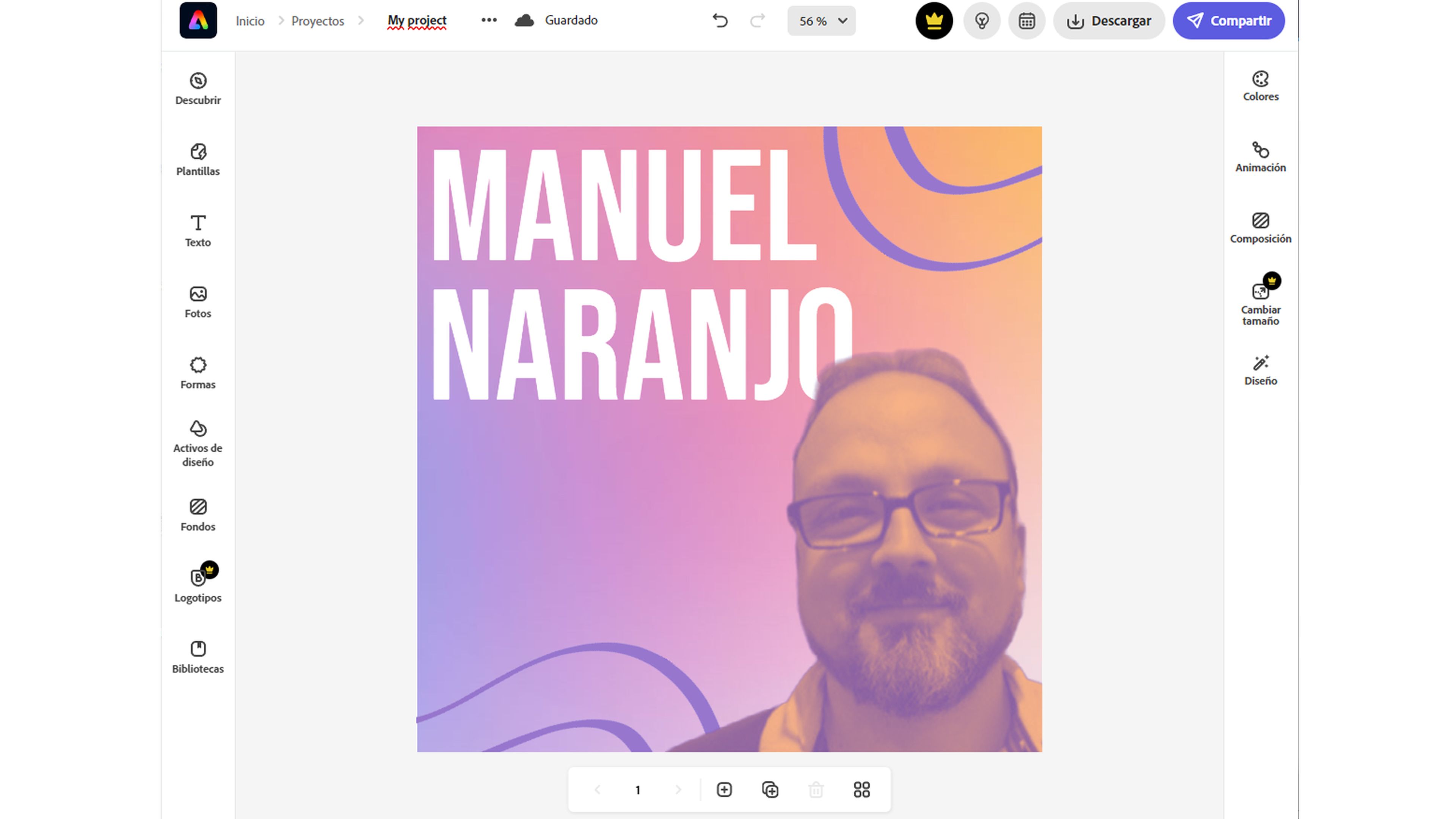
Con esta herramienta vamos a ser capaces de, no solo poner nuestra foto cambiar el texto, sino que podremos modificar una buena parte de los filtros, añadir fotografías extras, formas, archivos de diseño exteriores, nuevos fondos e incluso crear un Biblioteca.
Pero esto no se queda ahí, ya que también vamos a tener la facultad de modificar los colores, la composición y el propio diseño, además de incorporar animaciones.
Toda una herramienta completísima para conseguir la mejor imagen de perfil posible.
PicMonkey
Es la tercera opción que os presentamos, considerando que estamos ante una herramienta que se coloca a medio camino de las dos anteriores. No es tan simple como TinyWow, pero tampoco tiene tantas opciones como Adobe Express.
Es la menos intuitiva de tres, ya que su distribución de los menús es menos clara. Lo que vamos a hacer es lo siguiente:
- Entramos en la web de PicMonkey y nos registramos.
- Vemos como salen múltiples plantillas donde pone Templates.
- Seleccionamos la que queramos e inmediatamente pulsamos en la foto predeterminada y después hacemos clic con el botón derecho encima de ella y elegimos Replace image, para después pulsar en Computer.
- Elegimos nuestra imagen y partir de ahí ya podremos ir modificando todo lo que queramos con respecto a plantilla original, además de añadir textos pulsando en Text, cambiar gráficos en Graphics o pintar en Draw.

Todas estas posibilidades son muy interesantes y, como has podido ver, también ofrecen una gran facilidad para conseguir unas imágenes espectaculares.
Puedes decirnos cuál de las tres herramientas para crear una imagen de perfil es que más te ha gustado y para eso puedes escribirnos en nuestras redes sociales.
Conoce cómo trabajamos en ComputerHoy.
Etiquetas: fotografiaimágenes, Tutorial
